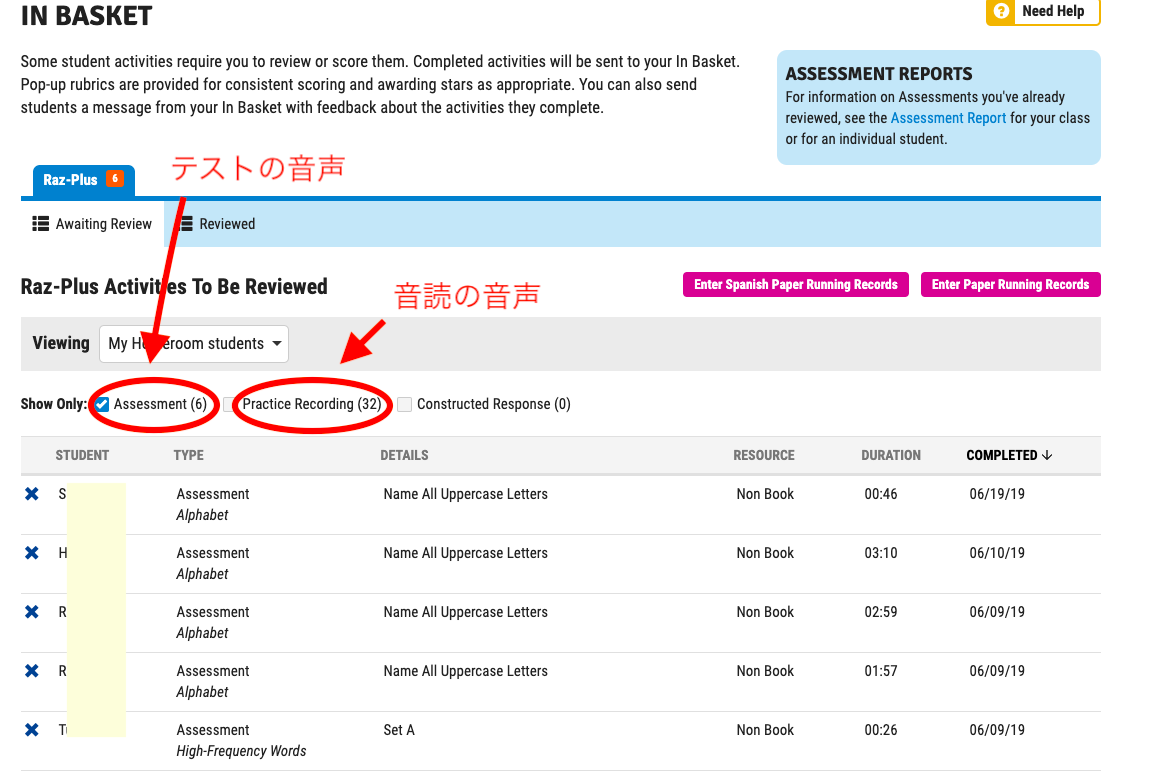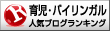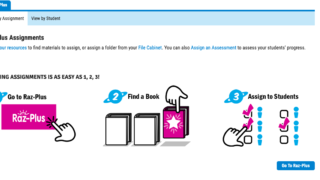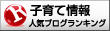Raz-Plusラズプラス『Teacher指導者編』|宿題(Assignments)の出し方・確認の仕方について|子どもにおすすめの英語多読教材
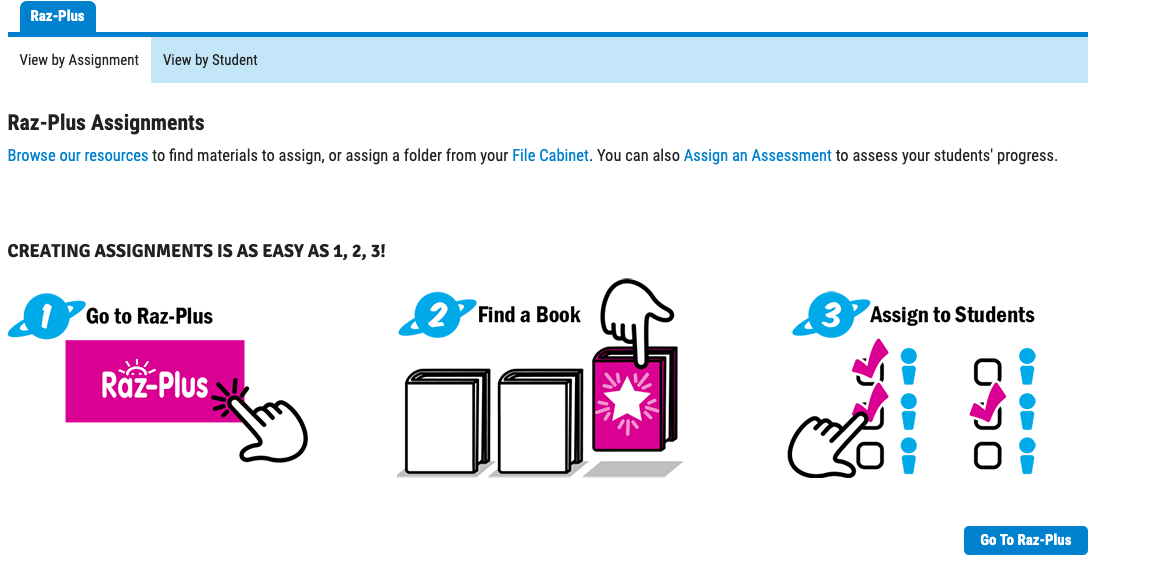
こちらのページでは、Teacher(指導者)ページにおける「生徒への宿題の出し方・確認の仕方」についてご説明します♩
宿題の出し方
ステップ1|Teacher Login「まずは、ログイン!」
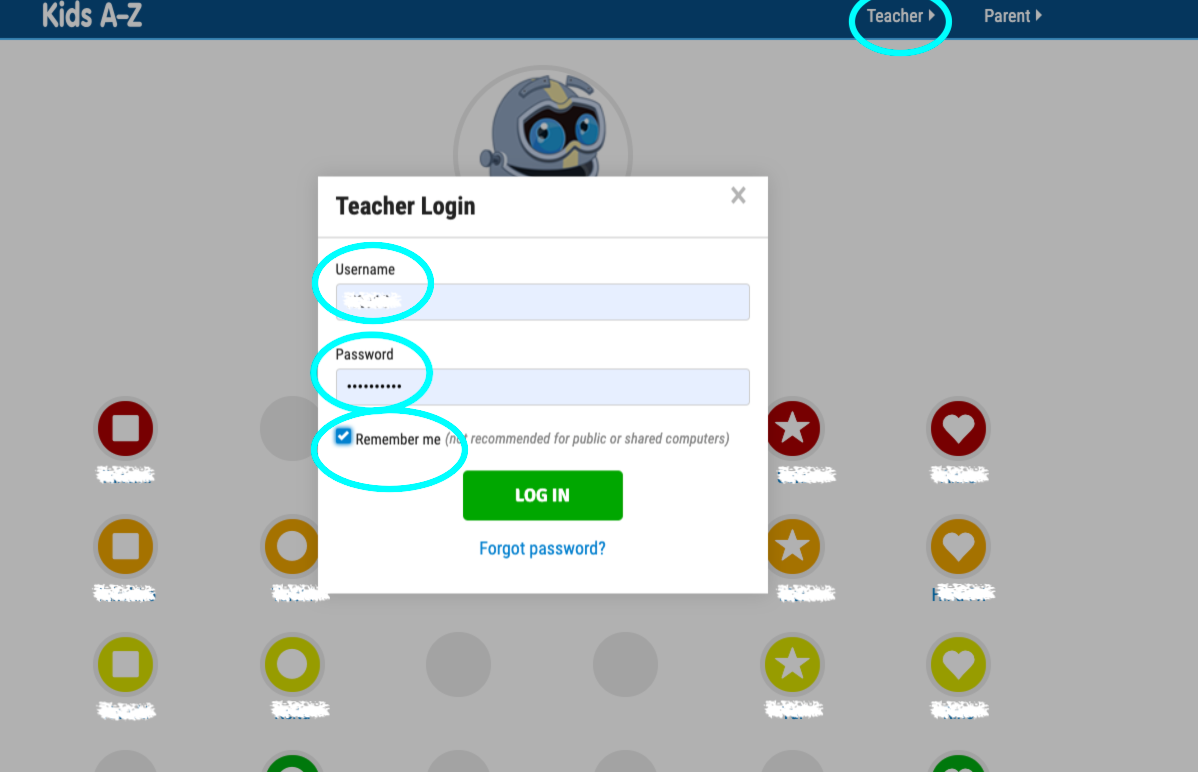
- Raz-Kids Login ページより、Teacherを選択し、Username(ユーザー名)、Password(パスワード)を入力する
- Remember me(ユーザー名・パスワード保存機能)にチェックを入れる
*ただし、公共のPCを使う場合はお勧めしない
ステップ2|「Raz-Plusページ」へ移動
Raz-Plusをクリックする。
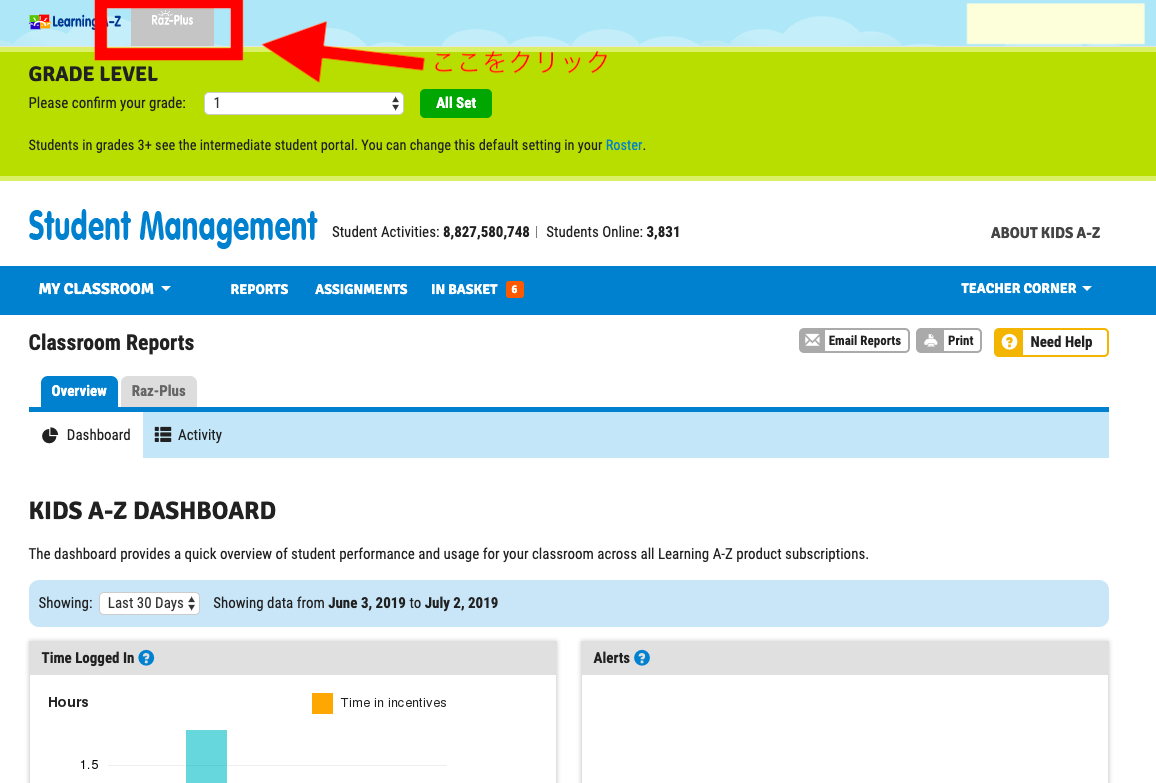
ステップ3|「Raz-Plusページ」で宿題を選ぶ
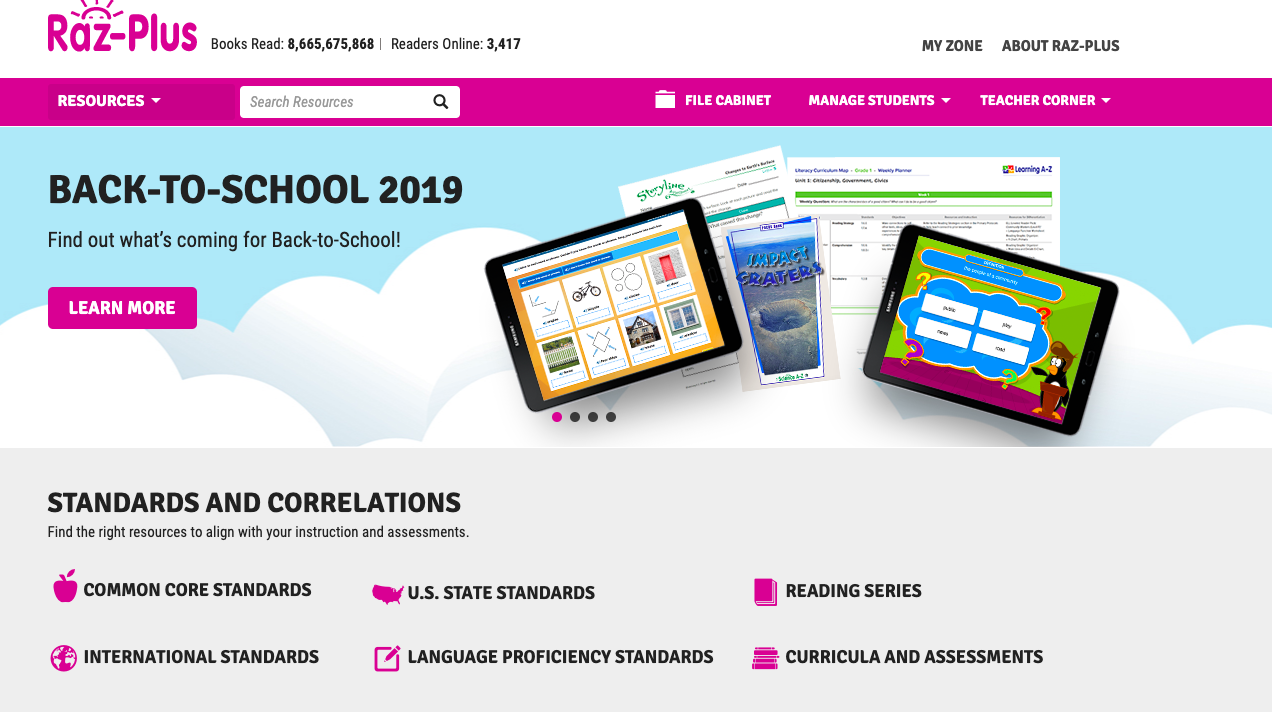
宿題の本の選び方として、いくつかの選択肢がある。
「最近追加されたもの」「学年ごとに人気のある本」「学年別の人気のあるトピックの本」「今月の行事に関する本」など。
「最近追加されたもの」や「学年ごとに人気のある本」
上記のページを下の方へ行くと、下記のような項目「最近追加されたもの」や「学年ごとに人気のある本」が見つかる。
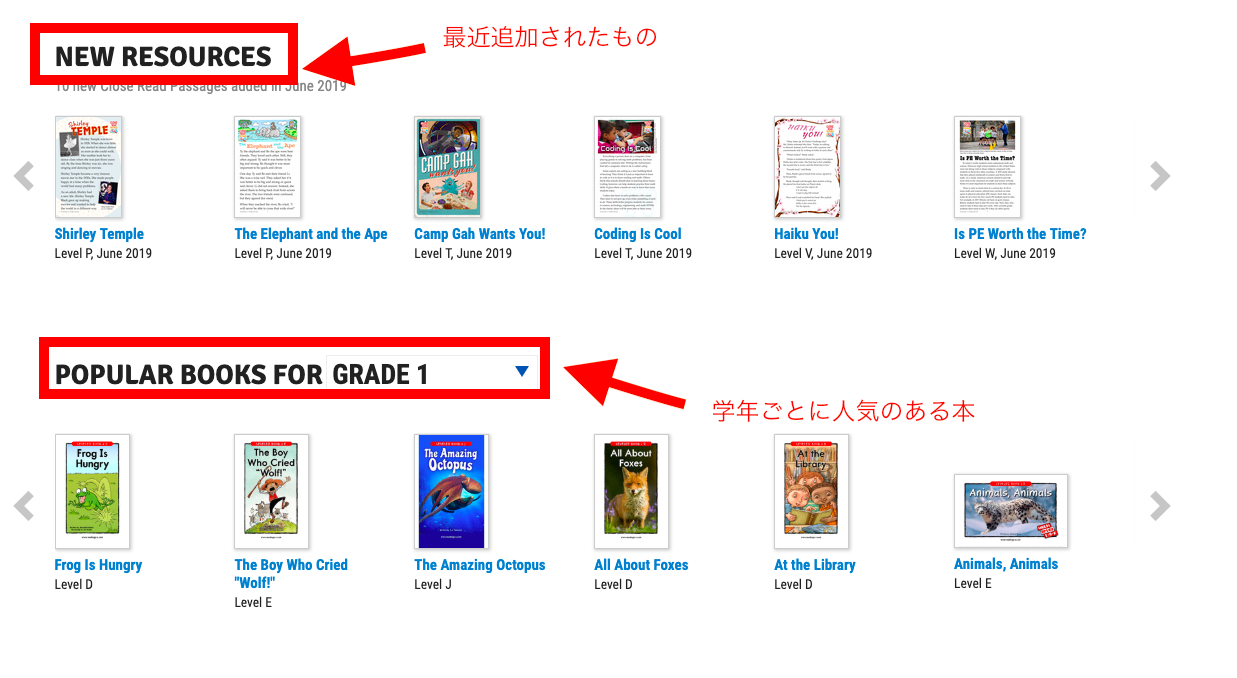
「人気のあるトピックの本」や「今月の行事に関する本」
或いは、さらにページの下へ進むと、「人気のあるトピックの本」や「今月の行事に関する本」が表示されている。
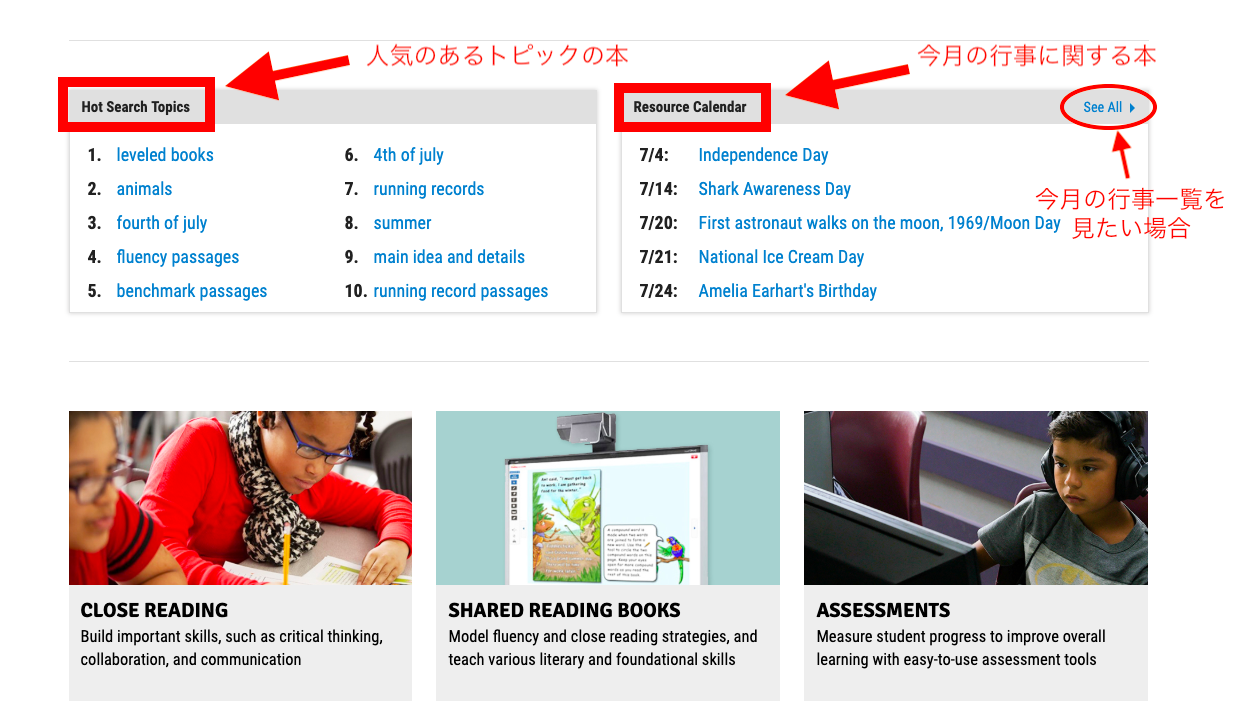
「今月の行事一覧」See Allをクリックすると、下記のような行事カレンダーへと進む。
気になる行事をクリックすると… 例 Independence Day 独立記念日

その行事に関する本が表示される。例 Independence Day 独立記念日
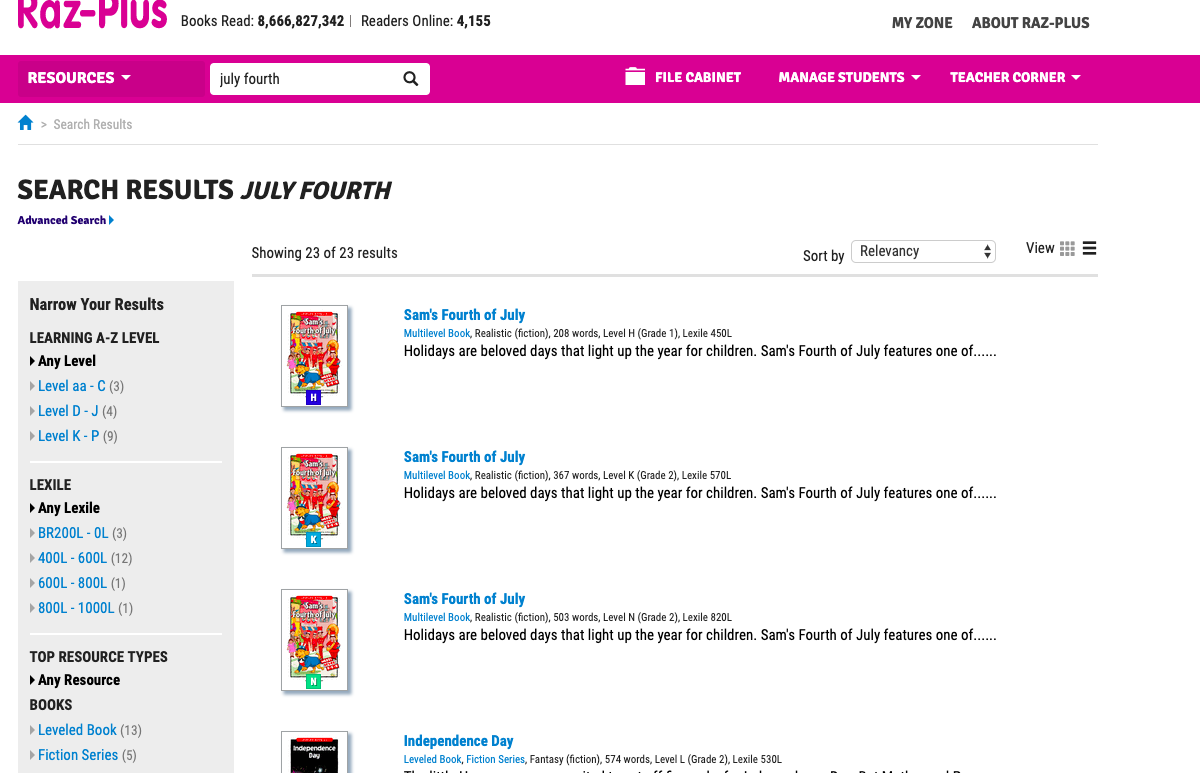
本の中央下のアルファベットはレベル(難易度)を表している。出題したいレベルの本を選ぶ。
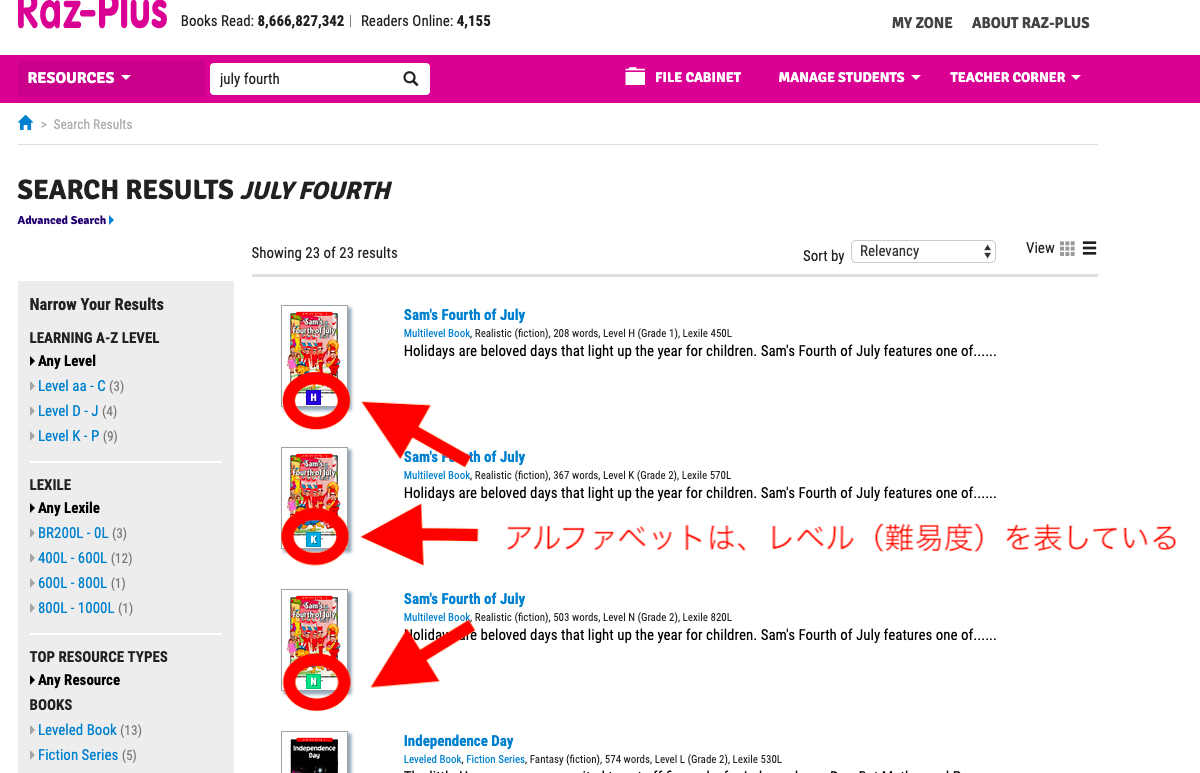
実際に宿題を選択する方法
今回は、「学年ごとに人気のある本 Grade2」 2年生を選択。
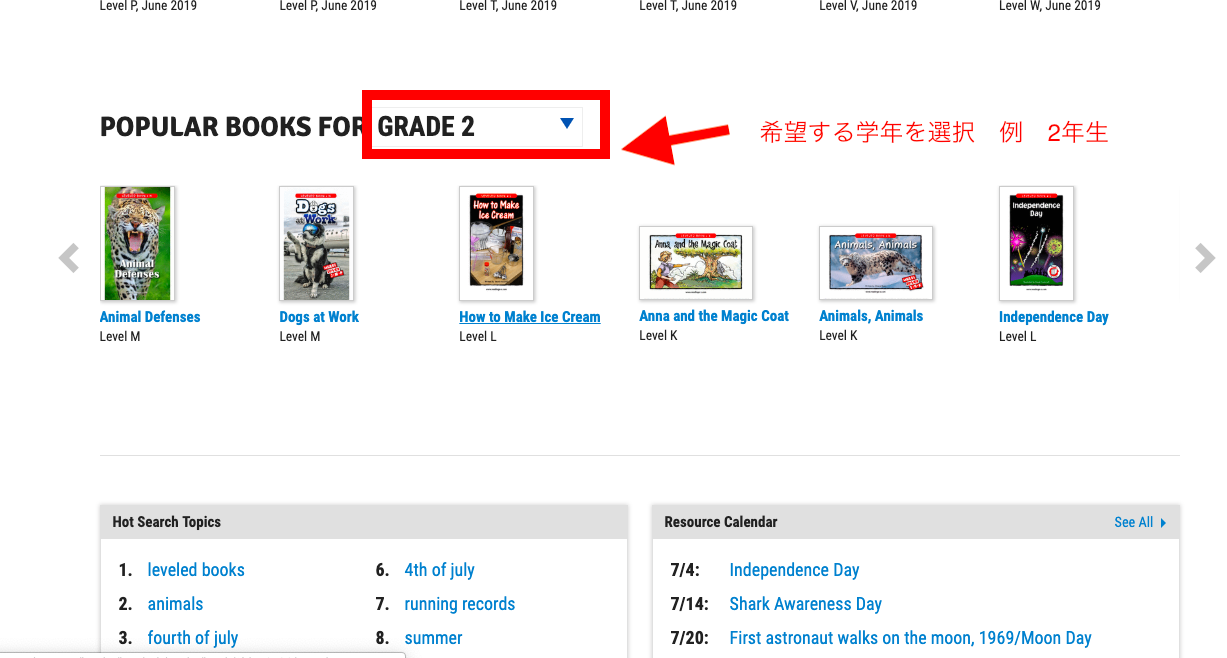
宿題候補の本が見つかったら、クリックして、その本の詳細ページに進む。
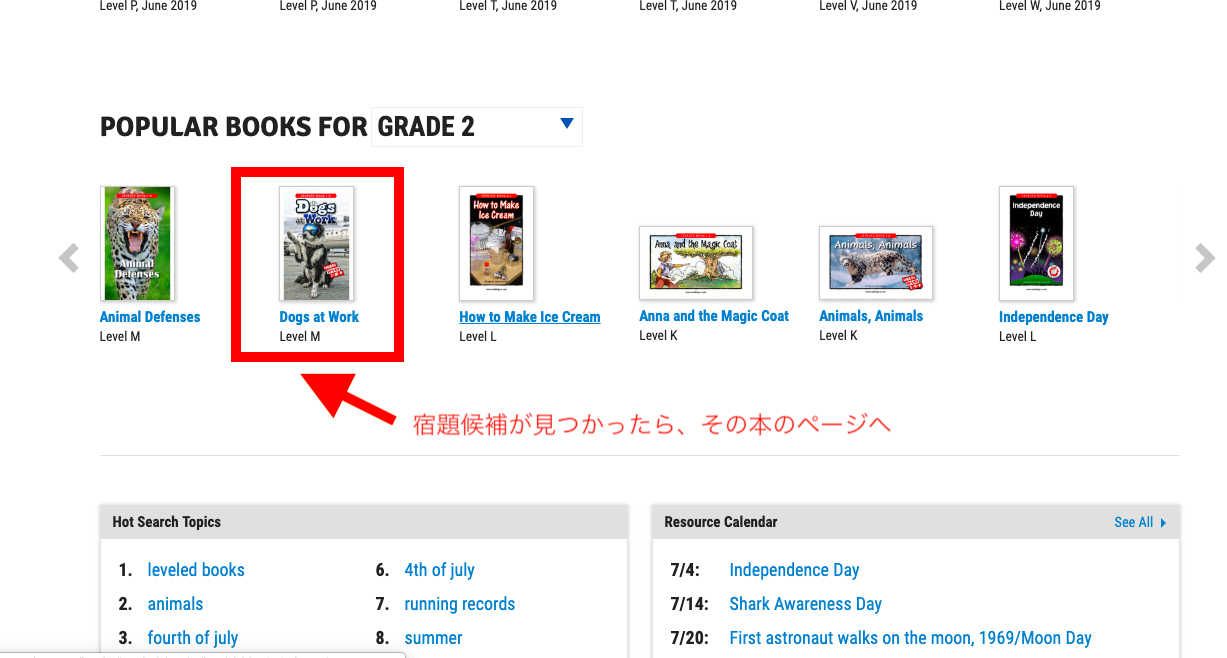
詳細ページでは、以下のように表示される。
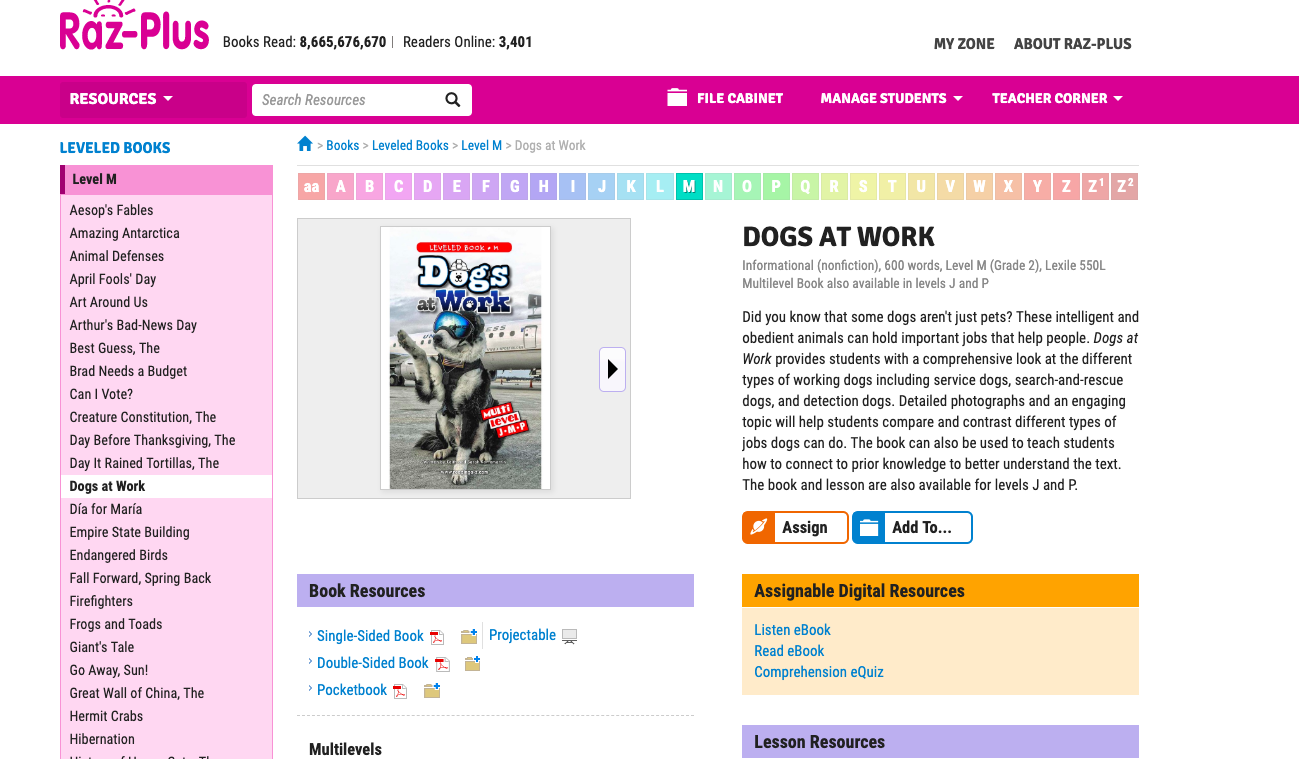
他のレベルがある場合は、左下に表示される。宿題として出す場合は、Assign宿題をクリックする。
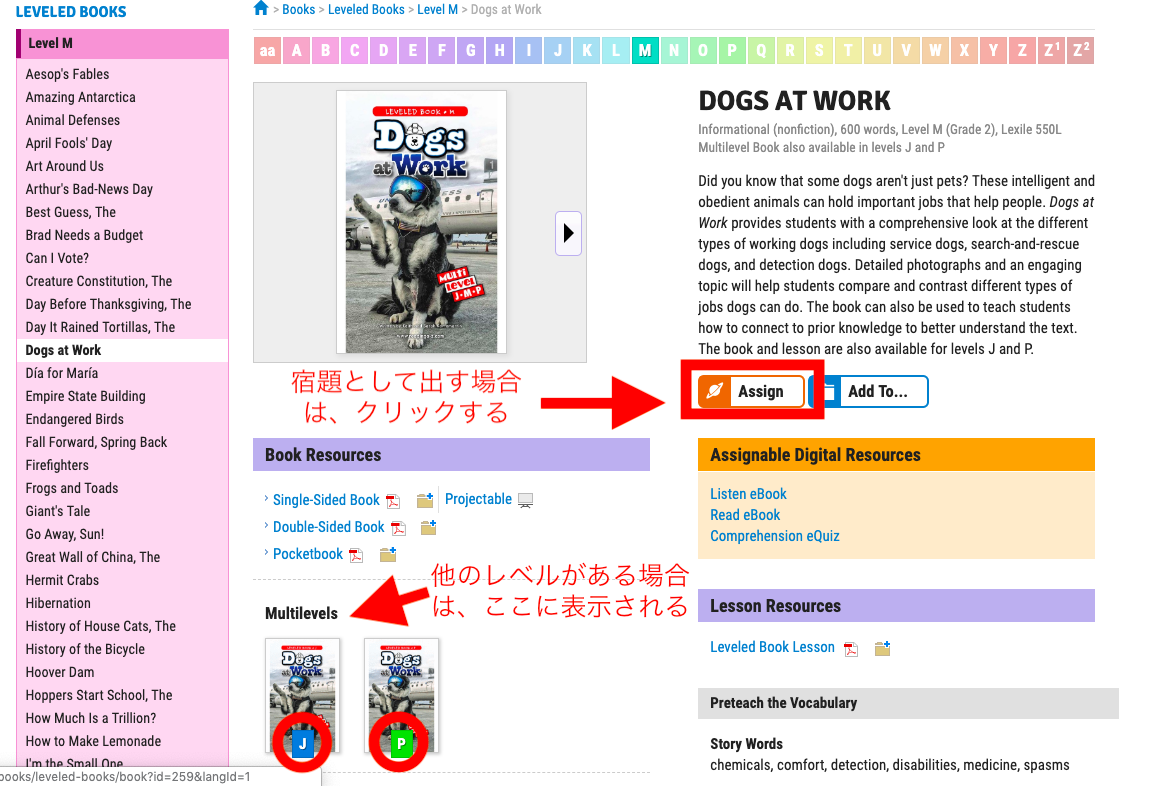
宿題の内容(リスニング、リーディング、クイズ)を選択する。
宿題を出す生徒を選び、「決定」ボタン”Assign”をクリックする。
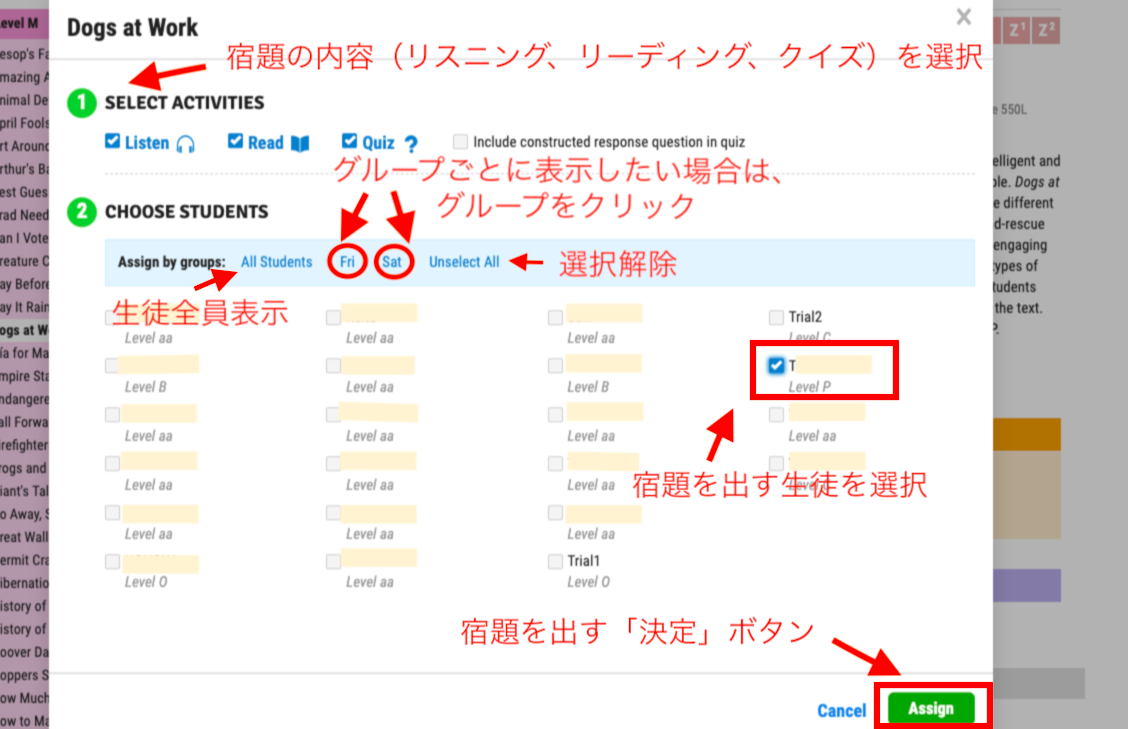
宿題を出せたかどうかの確認
Teacher指導者ページで確認する方法
宿題がきちんと出されたかを確認する。“MANAGE STUDENTS”「生徒管理」をクリックする。
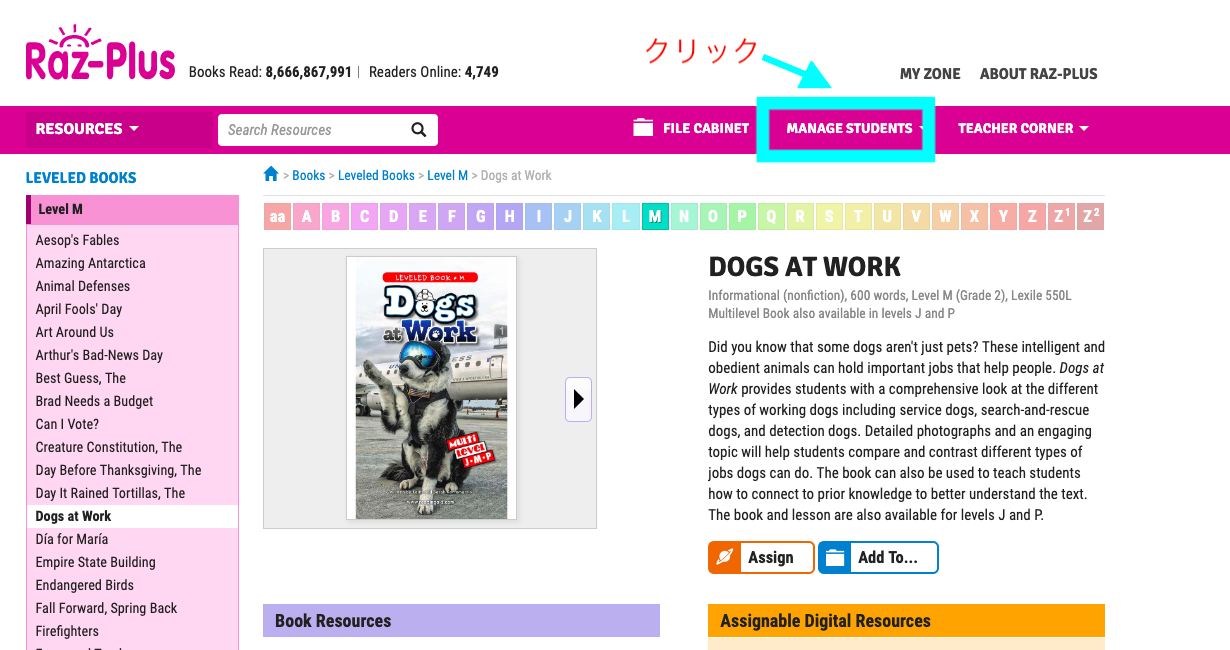
ASSIGNMENTS 「宿題」をクリックする。
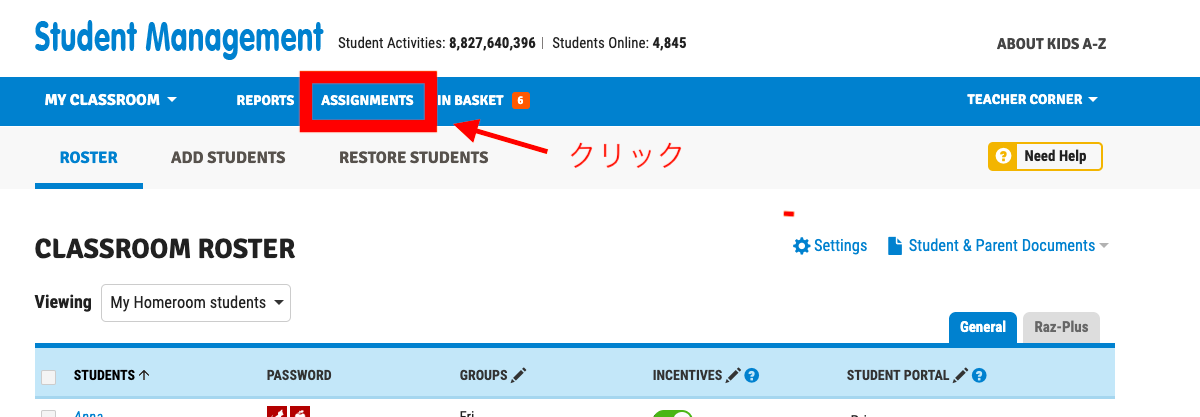
View by Assignmentでは、宿題(本)ごとに表示される。
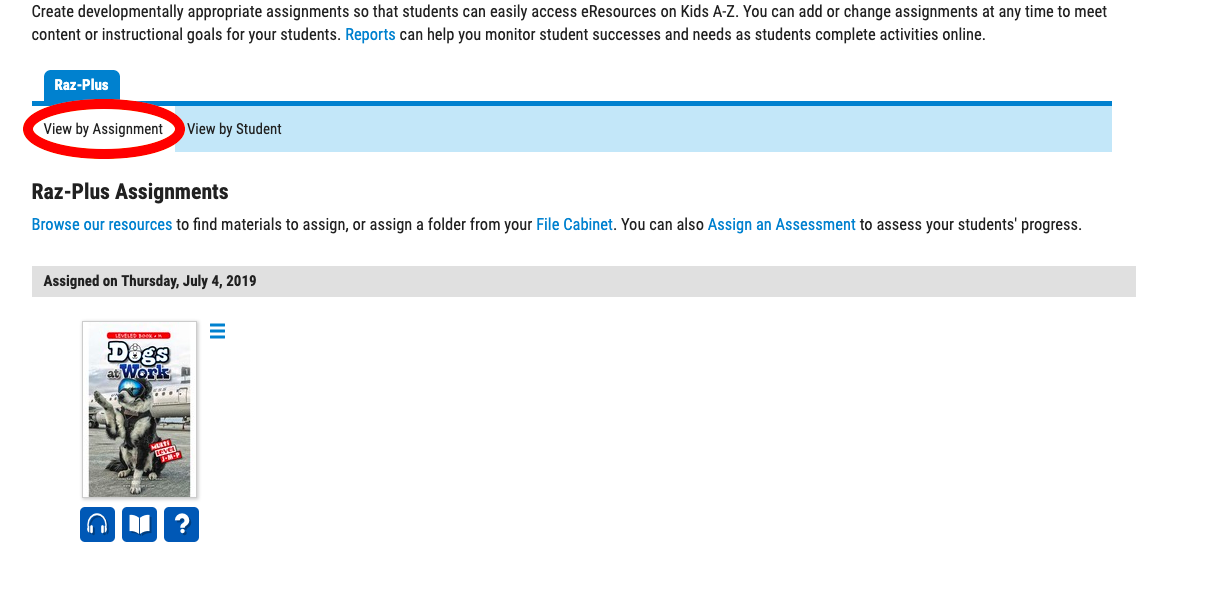
View by Studentでは、生徒別に宿題が表示される。
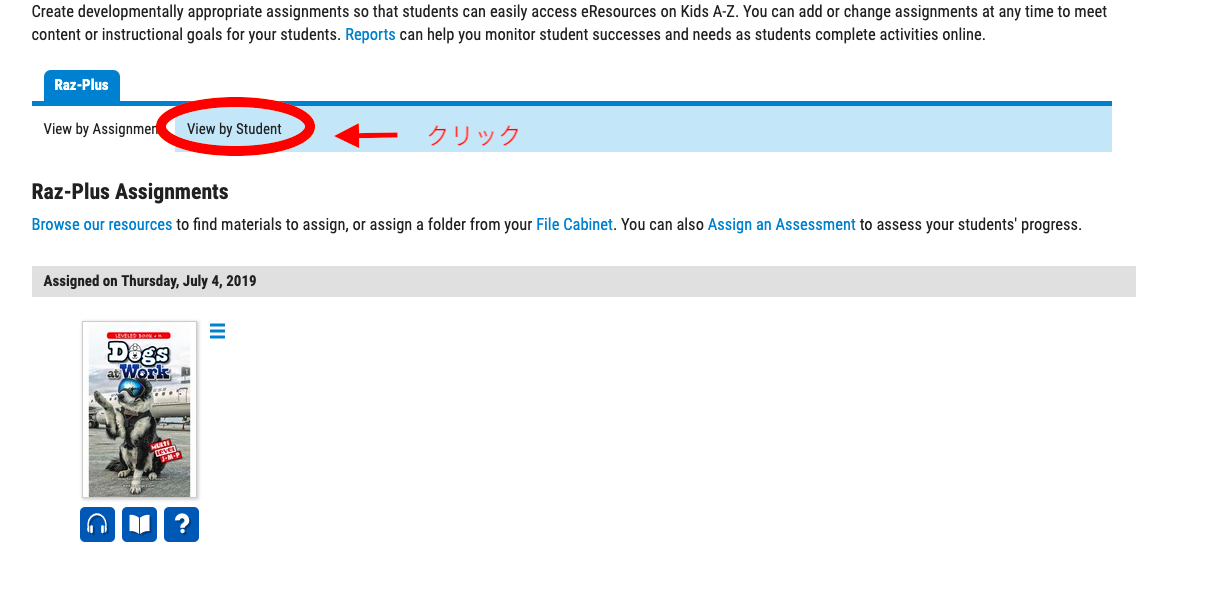
生徒の一覧ページが表示され、ASSIGNMENTS「宿題」のところに、宿題の数が表示される。
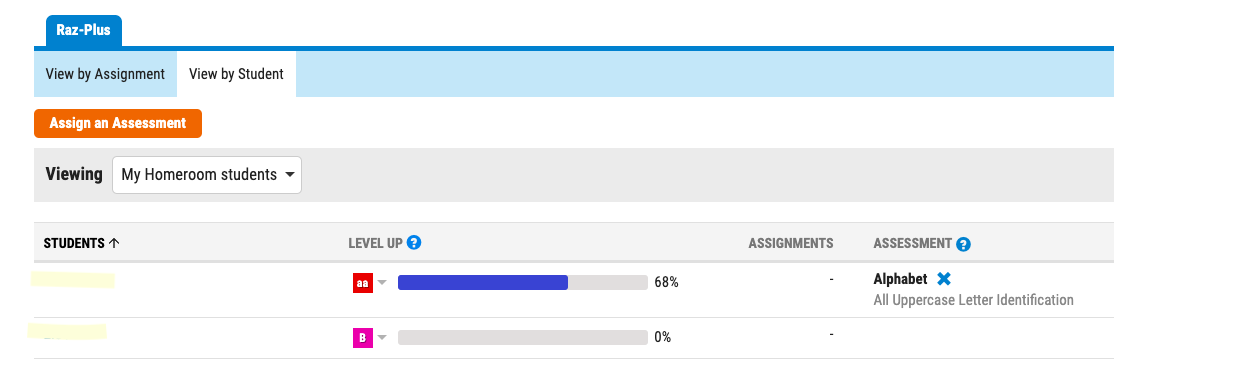

数字にマウスを持っていくと、宿題の本のタイトルが表示される。

生徒ページで確認する方法
宿題を出された「生徒のページ」には、以下のように表示される。
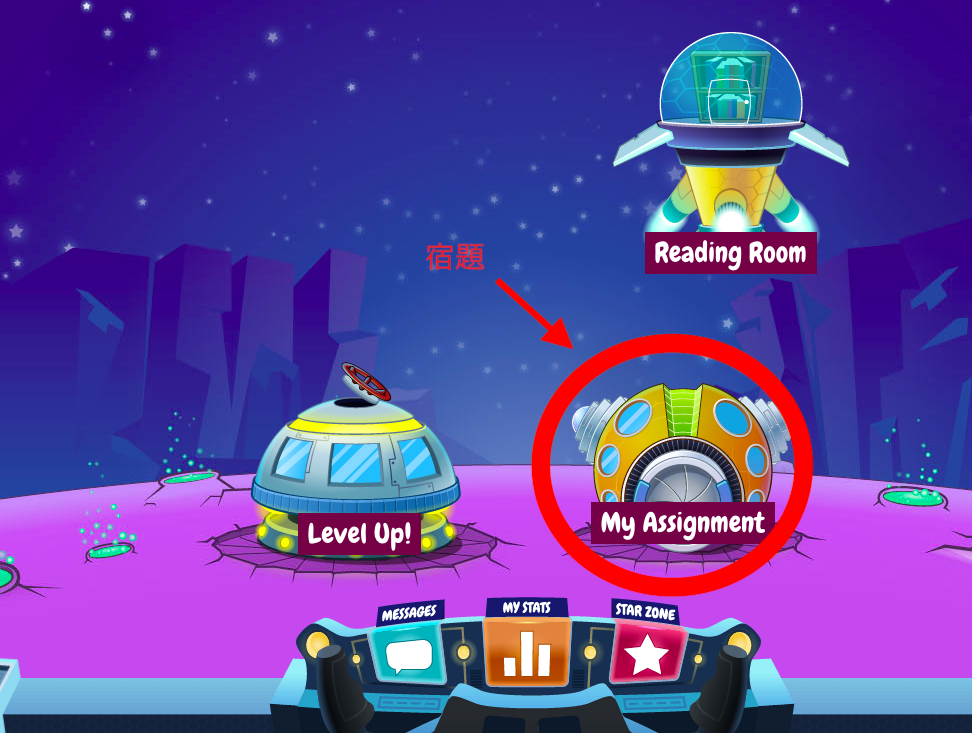
My Assignment「わたしの宿題」をクリックすると、以下のように表示される。
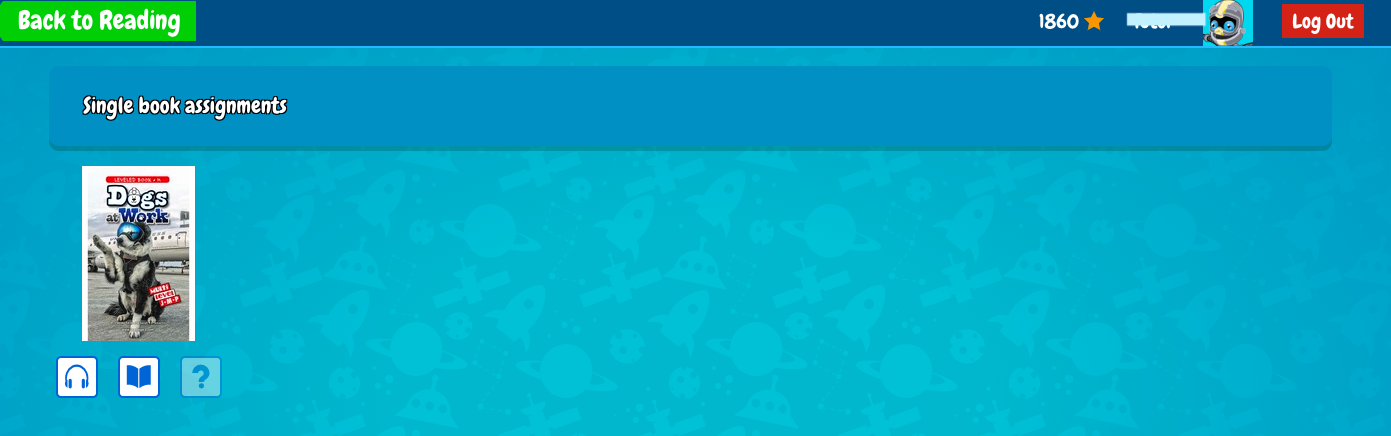
全ての宿題を終えると、以下のような表示が出る。獲得できるポイント数は宿題によって異なる。
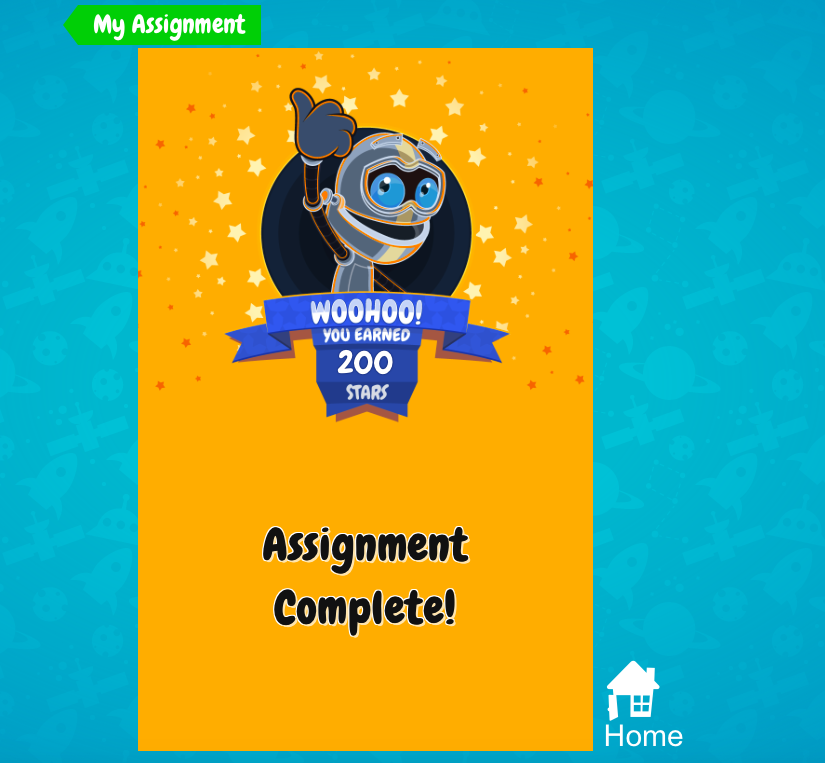
生徒が提出した宿題を確認する方法
ステップ1|Teacher Login「まずは、ログイン!」
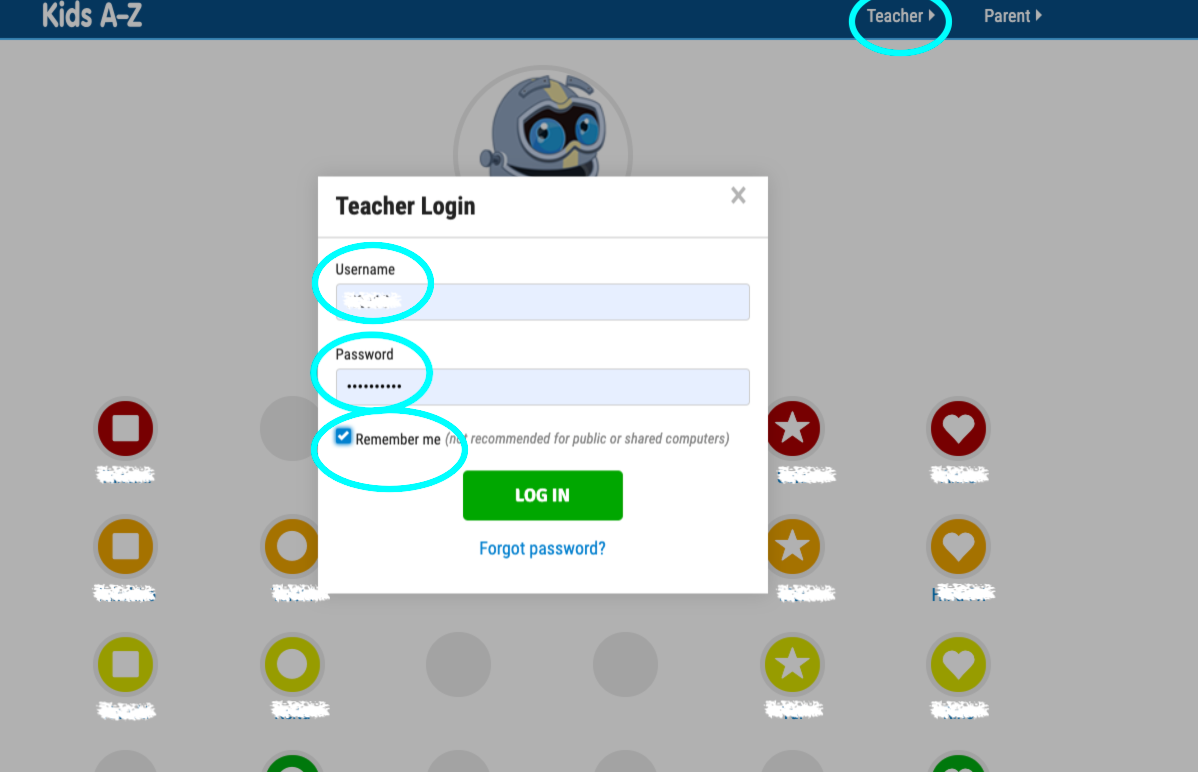
ステップ2|MAGAGE STUDENTS「生徒管理」をクリック
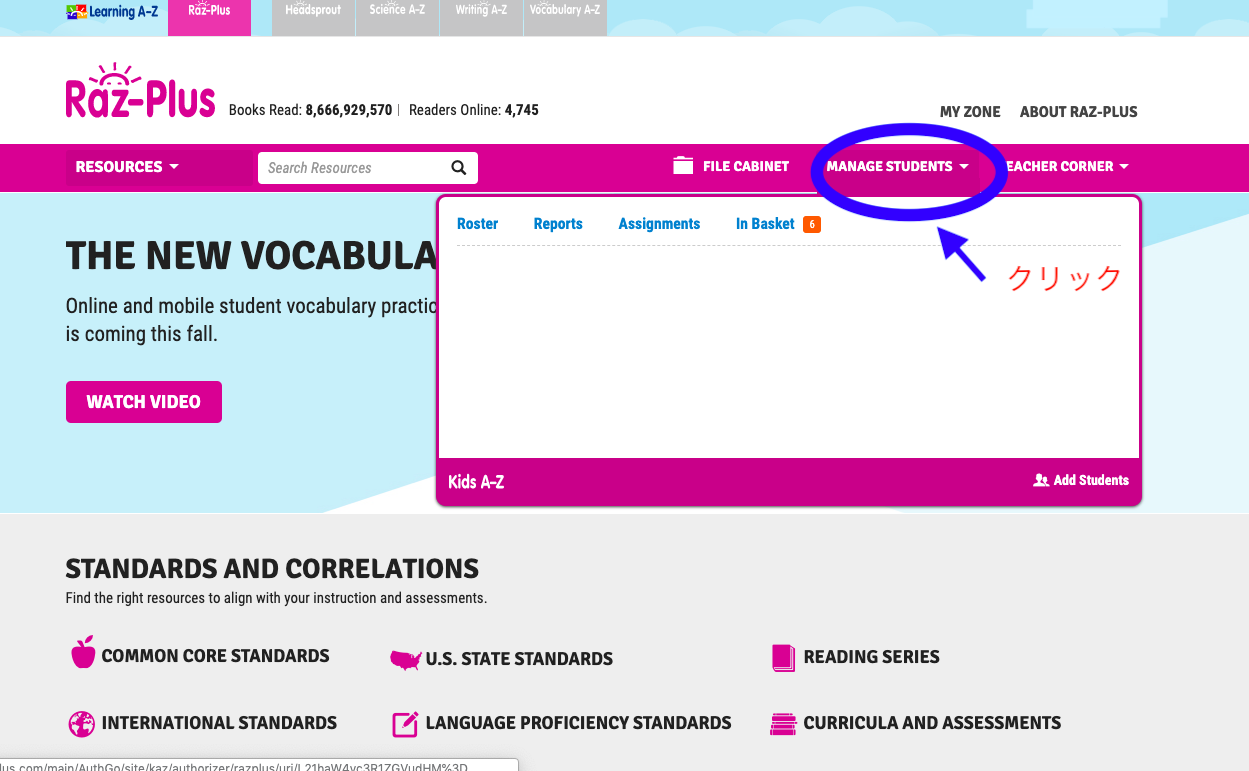
ステップ3|ASSIGNMENTS「宿題」をクリック
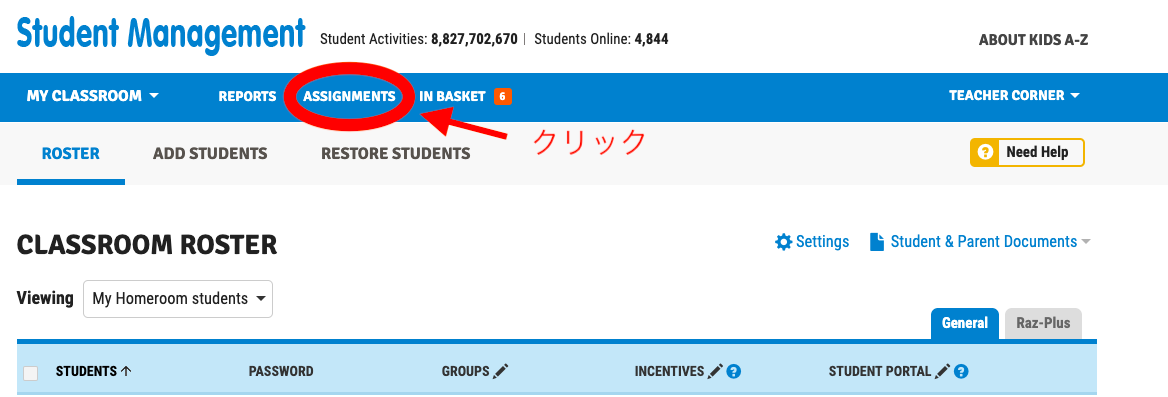
宿題が提出されていると、“Completed”「完了」と表示される。音読の音声は「バスケット」で確認。
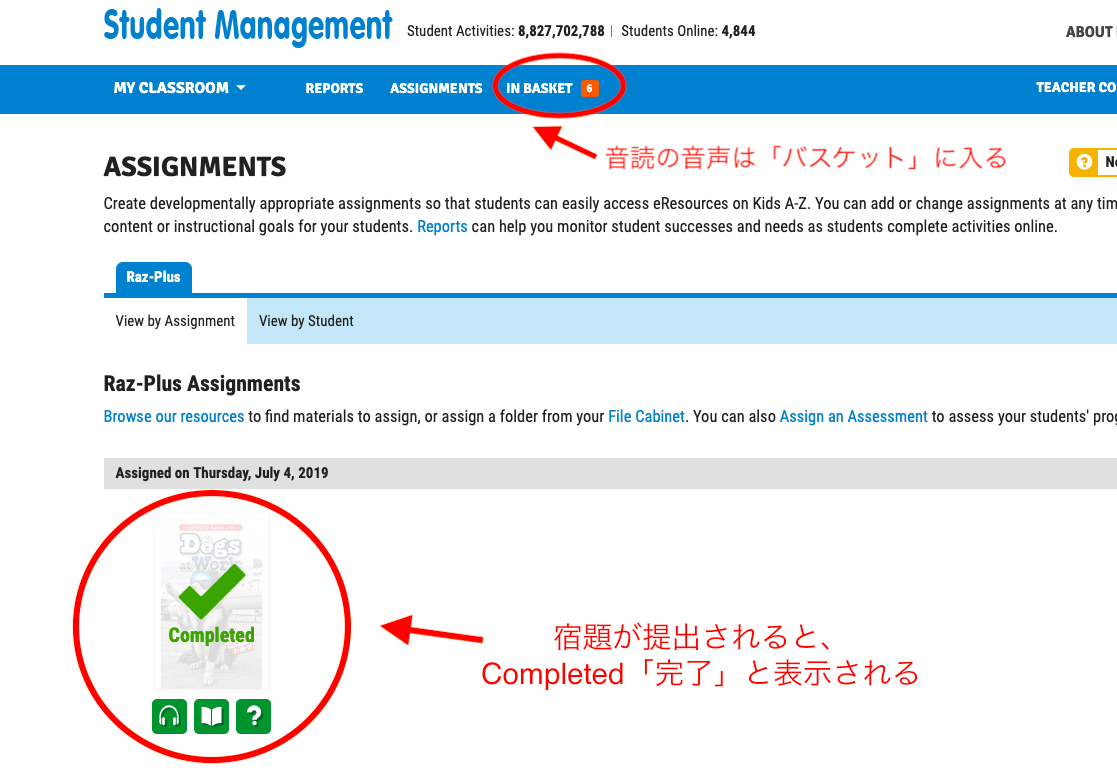
バスケットの中
テストや音読の音声ファイルを確認することができ、実際に録音した声を聞くことができる。